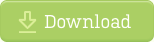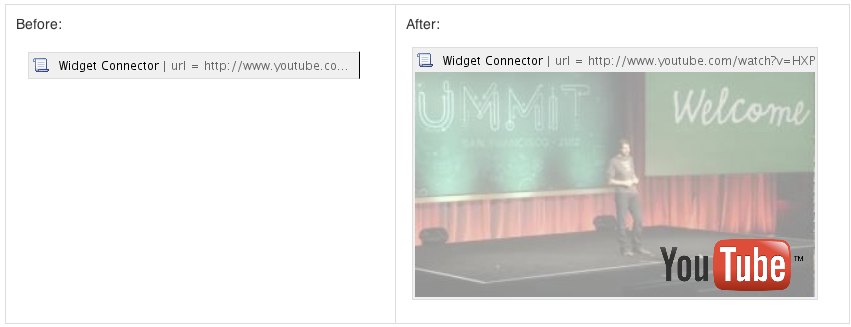Atlassian 隆重推出Confluence 5.0版本,更简洁的外观,更精彩的体验。
Confluence 5.0 新特性:
Confluence 5.0 新特性视频:
Confluence 5.0 新特性
新界面
Confluence 5.0 带来了更具现代感的外观,体现了Atlassian新的设计风格。
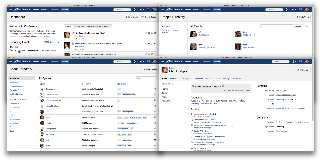
|
|
|
全局导航菜单的升级
Confluence 5.0在顶部进行了几项修改,以提高美观程度和可用性。如果你正在使用Atlassian的其他产品诸如JIRA或者Stash,你会发现Confluence与多产品的整合设计。
- 新的程序导航。如果Confluence集成了其他程序,则Confluence的左上角会出现程序导航。用户可以轻松地在Confluence、JIRA以及其他Atlassian程序之间进行切换。管理员也可以在此添加更多的链接。比如可以链接至HR系统、其他应用程序、外部链接等等。
- 空间目录与人员目录的直接访问。新的顶部包含了可以直接跳转至空间目录或人员目录的选项。此外,插件也可以添加在顶部成为选项。例如,Team Calendar插件可以在顶部显示为“日历”选项。
- 综合帮助菜单。提供了一个综合的帮助图标,在此可以访问在线帮助站点、键盘快捷键以及其他有用的页面。
- 综合管理员菜单。站点管理员可以通过点击顶部的齿轮图标,可以转至插件管理、站点管理以及用户管理页面。
- 移除了“浏览”菜单。较早版本的Confluence的“浏览”菜单中,包含了一些杂项选项,包含部分与当前空间相关的选项,部分与整个站点相关的选项,以及一些诸如键盘快捷键的其他选项。菜单变得简洁后,更贴近JIRA用户的使用习惯。
站点级别的项目移至顶部左侧,包含面板、空间目录以及人员目录。
空间相关项目移至左侧边栏。(相见下述侧边栏)
说明:由于文档主题中并不包括侧边栏,因此“浏览”菜单依然在文档主题中可用。
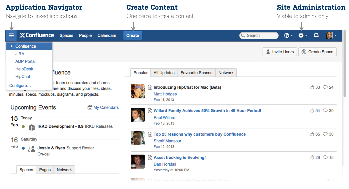
|
|
|
内容的创建更加简单
只要点击顶部的创建按钮,就可以创建一个空白的页面、博客,或者套用模板的页面。Confluence会根据你最近的访问记录或近期的修改记录,对页面保存至哪一个空间提出建议。
考虑到Power User的使用习惯,Confluence设置了快捷键“C”以快速开启“创建”功能。在创建功能开启后出现的对话框中,一样可以使用键盘快捷键。
说明:“添加”选项将不会出现在Confluence页面的右上角,它已经被“创建”所替代。如需添加评论,则需滚动至页面底部,或者使用快捷键“M”。
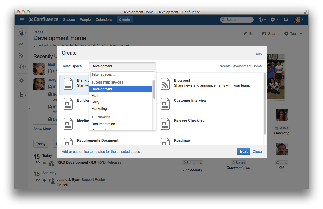
|
|
|
新的侧边栏
Confluence空间现在有了侧边栏,包含有用的链接以及导航。侧边栏解决了用户在浏览空间过程中出现的如下问题:
- 当前的位置
- 空间的内容
- 重要的链接
在应用了默认主题的页面的左侧会出现侧边栏。
一站式空间导航
在侧边栏中,可以选择空间内容的类别或跳转到空间的不同部分。关联导航会按照当前浏览的内容进行组织,出现在侧边栏的底部。如果当前浏览的是页面,则此位置会显示当前的页面以及子页面;如果当前浏览的是博客,则此位置按照时间先后显示博客。空间管理员可以通过侧边栏中的“空间工具”对空间进行配置,也可以通过“配置侧边栏”功能对侧边栏进行配置。
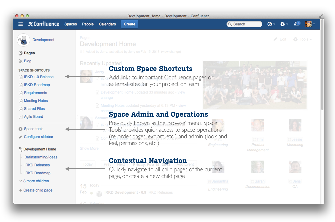
|
|
|
自定义侧边栏
空间管理员可以自定义侧边栏顶部显示的内容。
- 配置空间图标和名称。轻松自定义你的团队或者项目的空间明细。
- 显示或隐藏页面或博客。或许你的空间并不需要博客,又或者你的空间只想显示博客。你可以选择显示或隐藏它们的链接,让读者对空间的内容一目了然。
- 添加空间快捷方式。通过在侧边栏添加快捷方式链接,可以帮助你的同事或者团队成员迅速找到重要的页面或其他重要内容,从而有效的促进协作,提高工作效率。

|
|
|
最小化侧边栏
收起侧边栏,可以充分利用可用的空间。点击并拖拽边缘,或者使用快捷键“[”可以收起侧边栏。侧边栏收起以后,依然可以访问侧边栏选项。
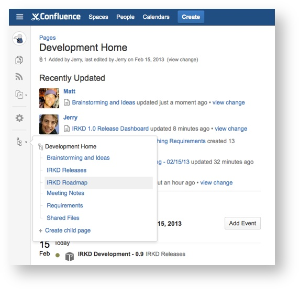
|
|
|
编辑器的改进
即时加载式编辑器
速度的提高意味着工作效率的提高。在Confluence 5.0中,当点击“编辑”时,编辑器会即时加载,而不必等待整个页面的刷新。在此基础上,键盘快捷键“E”可以使编辑变得更加快捷。
自适应设计
编辑器的工具栏和底栏可以基于用户屏幕的尺寸进行自适应调整,这对于投影仪等低分辨率的显示设备是非常有用的设计。当你的浏览器窗口缩小到一定的规模,在编辑器中的工具栏和页脚的按钮和间距将缩小,这个功能在演示时或者编写会议记录时非常有用。
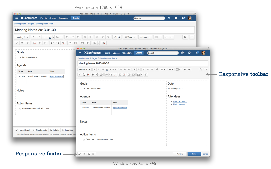
|
|
|
宏的新增和改进
对一些已有的宏进行了改进,并增加了新的宏:
WYSWYIG YouTube video macro placeholders. 当粘贴一个youtube的视频链接时,可以在编辑器中看到视频预览。
新的Content Report Table宏。这个新的宏可以轻松的生成类似于Content by Label宏一样的报告,但是只能生成表格格式。详见Content Report Table宏。
跨空间摘录。 Excerpt Include宏现在可以包含其他空间的内容了。当用户在Excerpt Include宏对话框中输入页面名称时,Confluence会显示包括其他空间在内的匹配结果。wiki标记语言在此同样有效,用户可以输入空间键加冒号加页面名称,例如:MYSPACE:My page name。
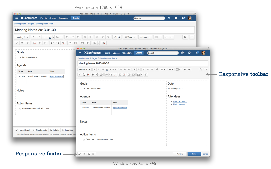
|
|
|
Expand宏的嵌套。Confluence 5.0可以将Expand宏嵌套进另一个Expand宏中。
Metadata Details 和Details Summary 宏更名。Metadata Details 和Details Summary宏进行了重新的命名,使其看起来更像是一组宏。宏的功能并没有改变,Confluence升级时会自动更改名称。 wiki标记和存储格式的名称并没有改变。
旧名称 | 新名称 |
|---|---|
| Metadata Details宏 | Page Properties宏 |
| Details Summary宏 | Page Properties Report宏 |
快速访问最近浏览过的页面
查找最近浏览过的页面比以前要容易得多。Confluence 5.0提供了可以显示最近浏览页面的对话窗口,既可以在此搜索,也可以在此快速导航。点击用户菜单中的最近浏览或者使用快捷键输入“g”后输入“r”,就可以打开最近浏览对话窗口。

|
|
|
空间管理和空间工具的重新设计
Confluence的设计团队为5.0版本的空间管理页面和其他空间工具的设计倾注了很多心血。当访问“空间工具”选项时,将会自动跳转至权限设置页面,因为这是空间管理中最常用的设置功能。
注意:在使用默认主题的空间中,“浏览”菜单不会出现。侧边栏的功能将会取代“浏览”菜单。
某些插件会在空间设置页面添加一些选项。如果你使用了类似插件,请在本版本中重新测试插件功能。如果必要,请调整这些插件选项的位置。
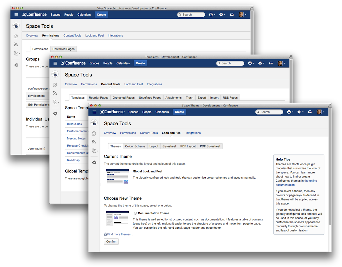
|
|
|
主题及外观风格的改进
站点图标
在新版本中,可以根据上传的公司图标,自定义Confluence顶部外观以适应组织风格。详见文档说明。
自动配色方案
一旦上传了新的图标,Confluence会自动按照图标的颜色,生成与之匹配的站点配色方案。
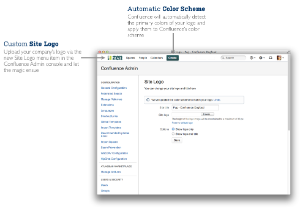
|
|
|
大站点的用户及用户组管理
新版本在用户及用户组管理方面进行了多项改进,尤其对于用户数量庞大的站点更加有用。
LDAP 性能的改进
新版本去除了LDAP同步过程中一些不必要的数据,显著提升了性能。详见问题链接CWD-3034 和CONF-23943 。
组管理界面的改进
浏览组列表时,可以按照组名包含的字符串进行搜索,并可以调整每页列示的组数量。搜索结果的分页显示也进行了改进,用户可以选择每页显示10、20或50条结果。
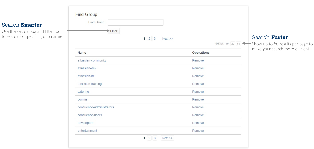
|
|
|
人员目录的改进
通过投票,新版本在人员目录方面保留了三项改进。
- 默认情况下从人员目录中排除非活动人员,需要时才将其包括进人员目录(CONF-16477 修改于Confluence 4.3.3)。同样,默认情况下人员目录中会排除掉外部目录中被删除的用户。详见文档:搜索人员目录。
- 修复了bug:当从LDAP或其他外部目录中删除用户后,会导致人员目录为空或显示不一致的bug (CONF-11467 , 修改于Confluence 4.3.3)。
- 在未登陆的情况下,来自LDAP的用户依然显示在人员目录中(CONF-6404 , 修改于Confluence 4.3.2)。
更多改进
导出博客至PDF
想要把公司公告博客转为PDF文件发布?像页面一样,只需点击“工具”-“输出为PDF”。
删除页面的版本
想要删除页面的某个版本?现在可以点击“工具”-“页面历史”,就可以选择性删除页面的某个历史版本。此项改进建议得到了超过250次投票支持。
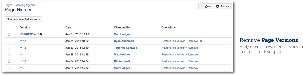
|
|
|
评论和编辑后,得到页面通知
比方说你正在浏览页面,这时有人在页面上添加了评论,或者对此页面进行了更新,你将会立即收到通知。在此情况下,Confluence在屏幕底部会显示浮动通知,你可以选择“显示”以查看评论或修改,或者选择“忽略”此通知。

|
|
|
提供了改进空间默认内容的新方式-模板
想要定制所有新创建空间的主页?管理员现在可以为站点空间或个人空间的主页设置模板。编制过程非常快捷,并且不会影响现有空间。
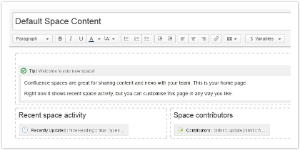
|
|
|
轻松定制站点欢迎信息
现在可以套用模板来配置面板左上方的站点欢迎信息,可以使用富文本编辑器创建欢迎信息。

|
|
|